重装系统最简单的方法是怎样的 重装系统操作步骤有哪些
说到重装系统,其实最简单粗暴的办法就是用U盘安装,一点也不复杂。步骤大概是这样的:
-
制作PE启动盘。先弄个U盘,建议8GB以上容量,WIN10/W7用8G以上,XP系统4G以上就够啦。然后下载“深度”、“大白菜”这类PE启动盘制作软件,跟着提示一步步做。这样你的U盘就能开机启动了,简直太方便了。
-
下载安装系统镜像。网上找个你想装的系统镜像文件,通常是ISO格式,也有可能是ESD、GHO之类的,下载下来拷贝到启动U盘里。
-
启动U盘进入安装界面,跟着提示一键安装嘛,过程其实很简单。没啥难度,真的,敲个命令、点几下鼠标就行;适合小白手把手操作。
当然,如果你懒得弄,也可以直接买个4-8G的启动U盘,店里很多地方都能帮你做好,省事不少。
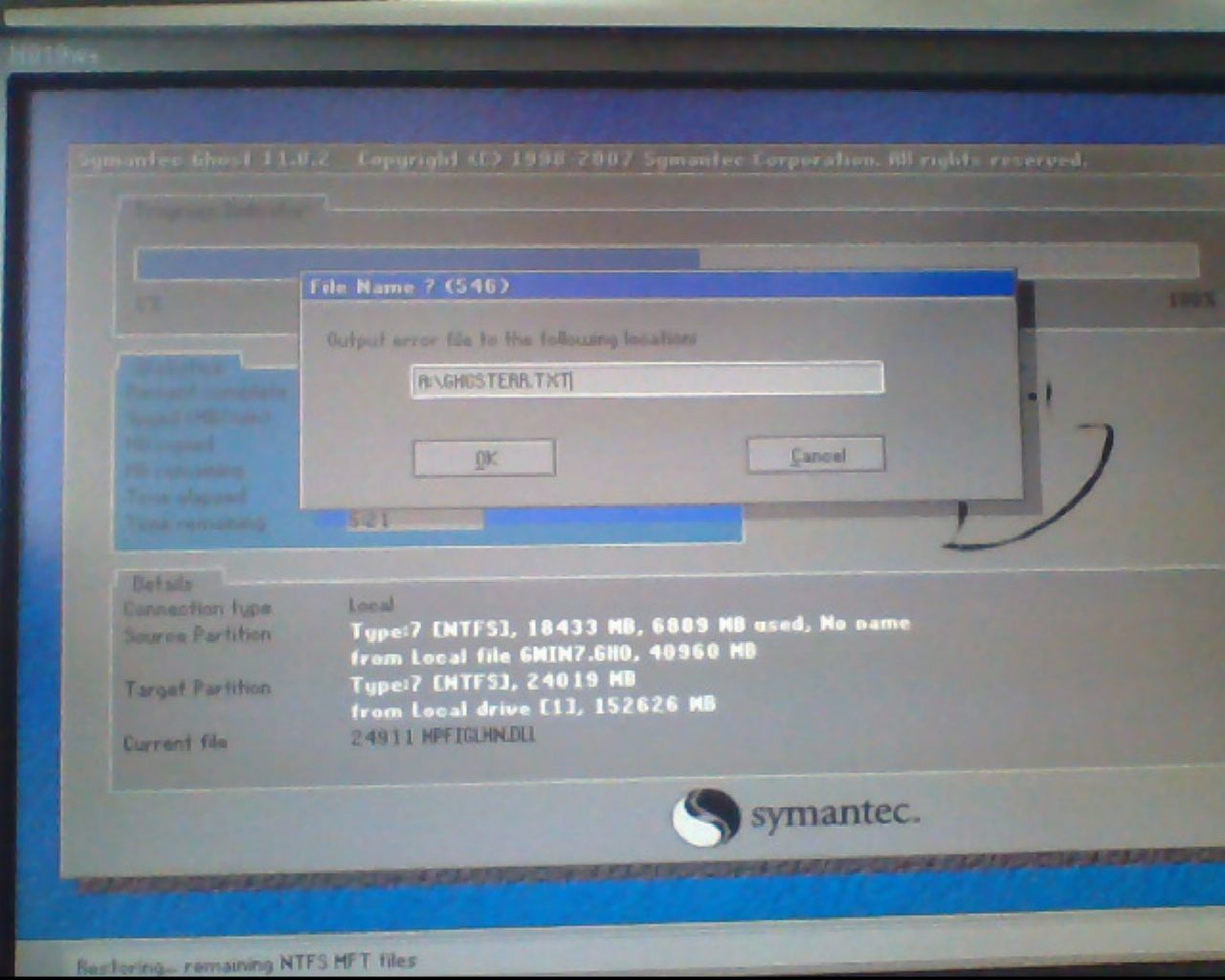
U盘启动盘怎么制作 具体步骤有哪些
关于U盘启动盘的制作,别紧张,操作其实很简单,分两大阵营:
-
用专门的软件制作。最常见的是用UltraISO、软碟通、深度、大白菜等工具,操作流程大致如下:
-
插入U盘,确认容量足够(建议8GB以上,别嫌大,赞助一点空间没坏处啦)。
- 打开软件,载入你下载好的系统镜像ISO文件。
-
选中U盘,点击“写入硬盘映像”或“开始制作”,耐心等一会儿,制作完成后你就拥有一个系统启动U盘了。
-
用命令或格式化工具制作。比如一些老派方法,使用格式化工具将U盘格式化并设置为引导盘,或者进DOS环境用
format x: /s命令格式化U盘,复制原版启动盘的文件(包括隐藏文件)覆盖,再修改Autoexec.bat来完成启动设置。这个方法听起来复杂,但其实如果你玩电脑久了,很快就能搞定。
另外,现在有些超酷的多系统启动U盘工具,比如免费开源的Vento y。它完全不需要反复格式化U盘,支持常见的ISO/WIM/IMG/VHD(x)/EFI文件直接拖进去就能启动,真是省时省力到飞起!而且支持Windows和Linux系统,选择多多,一用爱上。
所以说,不管是小白还是高手,拿着教程跟着做都能完成。放心大胆试试吧,给自己DIY一个专属的系统启动盘,啥时候想装系统,拿出来就刹那完成,太爽了!
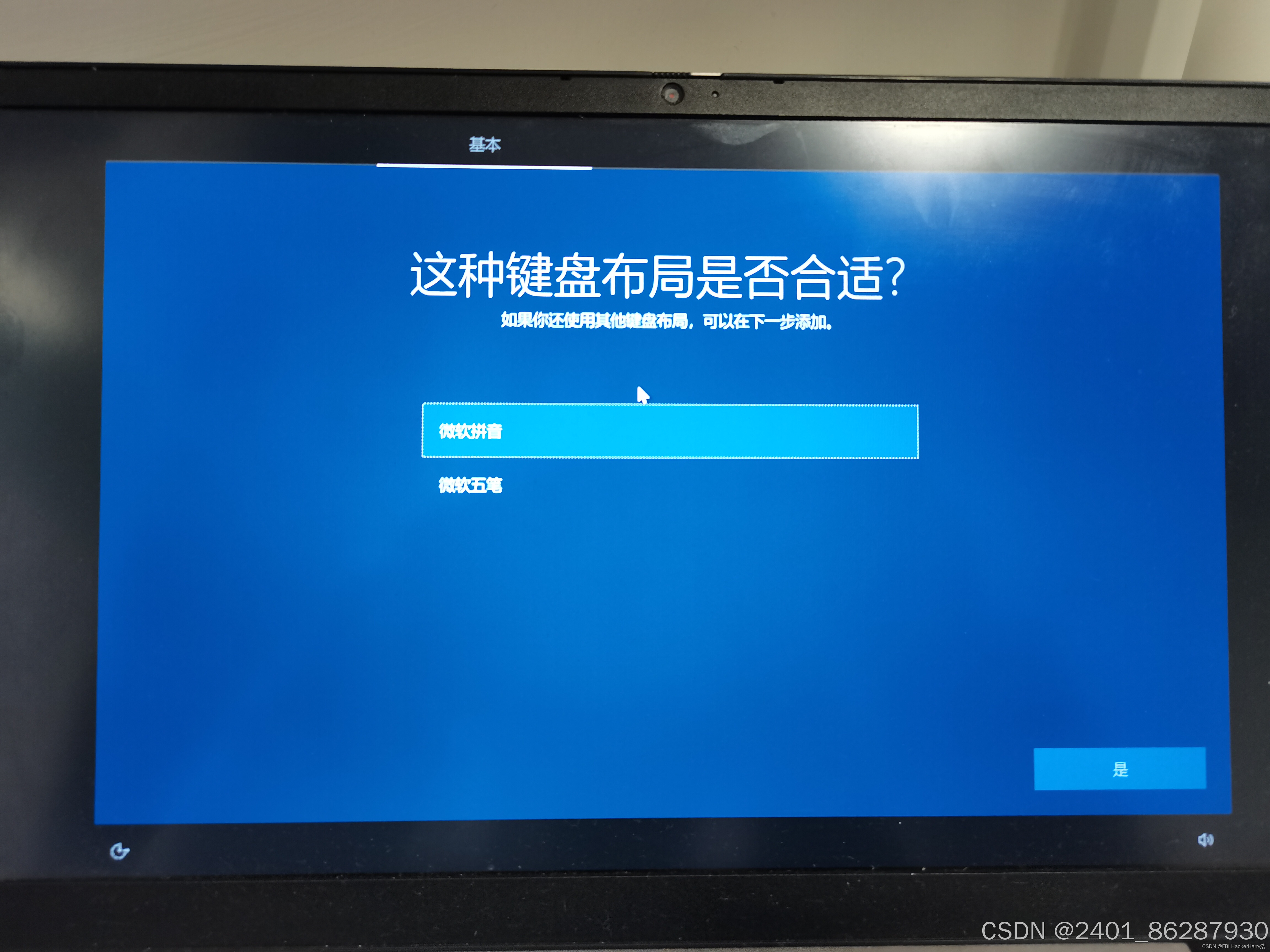
相关问题解答
-
制作U盘启动盘需要准备什么东西吗?
哎呀,准备超简单啦!你得有个容量够大的U盘,建议8GB以上,别吝啬空间哦。然后找个靠谱的启动盘制作软件,比如深度、大白菜或者UltraISO啥的。别忘了提前备份U盘数据,因为制作会格式化,哗啦啦数据就没了。另外,下载个系统的镜像文件ISO,多数官网都有。这样你就差不多装备齐全,轻轻松松开始了! -
重装系统用U盘和光盘哪个更方便?
说实话,现在哪还有光盘驱动器啊,U盘方便多啦!它体积小,读写快,USB接口随手插,还不用担心刮花、坏盘啥的。重装系统也更加便捷,制作启动盘做一次,随时可用,省得一会找光盘纸盒、插盘折腾,效率嗖嗖提高哦! -
制作启动盘过程中遇到错误怎么办?
别慌张,先别炸毛~通常出现问题是U盘有坏道或者格式化没做对,建议重新格式化一次,换个工具试试,特别是用官方软件。要是软件不识别U盘,换个接口或者换个U盘试试。反正多试几次,跟电脑“唠唠嗑”,9成问题自己就解决了! -
多系统启动U盘有啥好处?
哇,这个超赞!像Vento y这样的工具,支持把多个系统镜像文件都放进同一个U盘,开机时直接选你要用的系统,极大方便了折腾和测试。你不用反复制盘,直接一个盘里面装全家桶,简直是懒人神器,技术宅的神器带感!


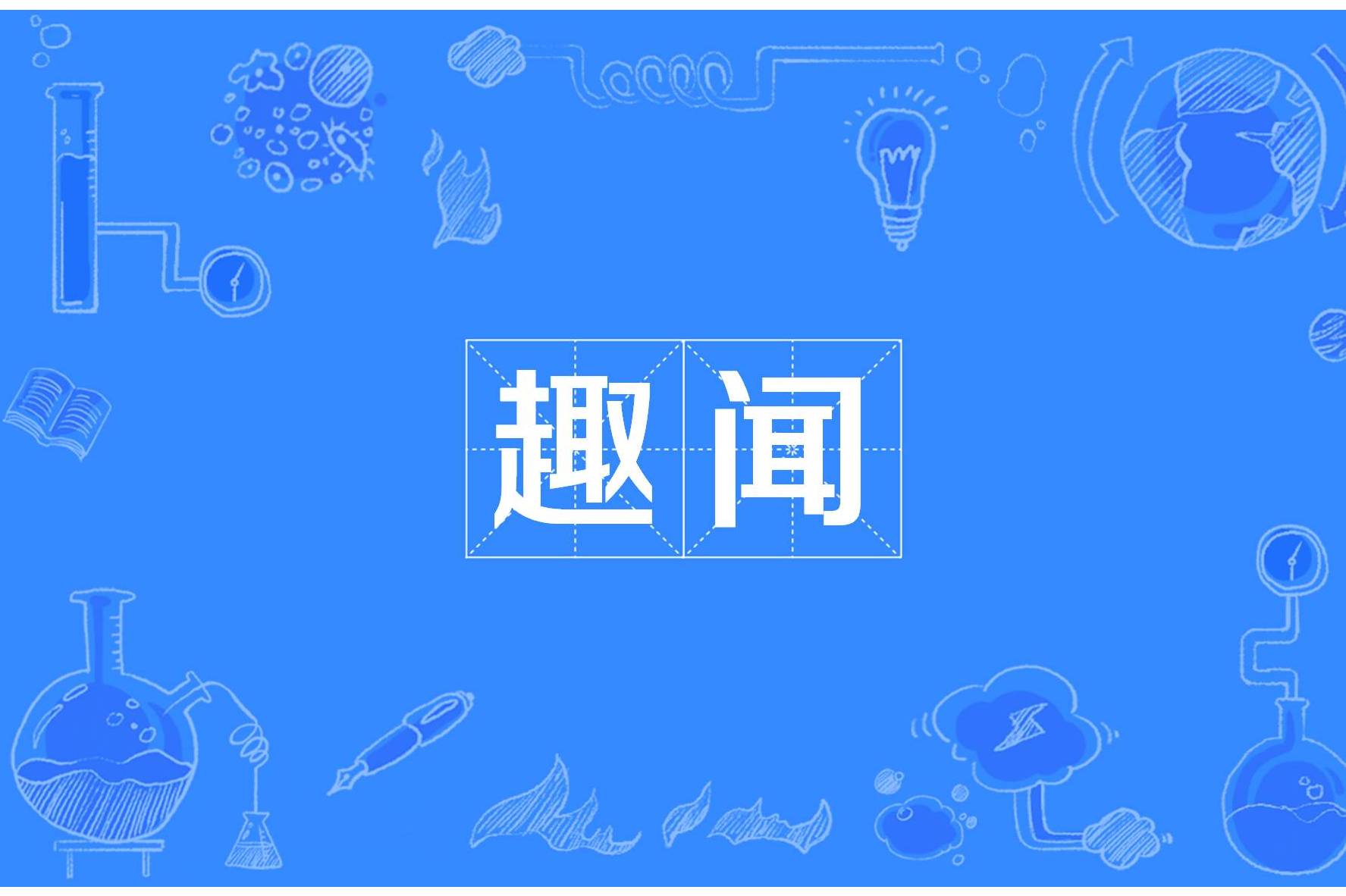






新增评论